
php エディター Strawberry は本日、Seewo ホワイトボード操作フォームを作成するのに役立つ迅速で便利な方法を紹介し、データと情報をより効率的に処理できるようにします。この方法を使用すると、整った形式で明確で読みやすい表を簡単に作成でき、作業効率が向上します。私たちの手順に従えば、Seewo ホワイトボードを簡単に使用できるようになります。
1. seewo ホワイトボードに表を作成したい場合は、表を追加したいコースウェアを入力し、上部の機能バーで [表] 機能を選択し、マウスを移動するだけです。たとえば、テーブルのサイズに関して、エディターが長さ 7、幅 6 のテーブルを必要とする場合は、「6×7」をクリックするだけです。
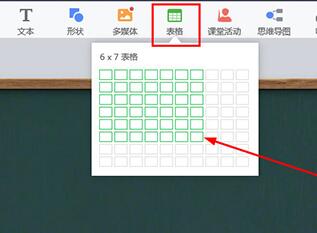
2. テーブルの追加に成功した後、操作中にテーブルが十分ではないことがわかった場合は、赤いボックス内の点をクリックして長さと幅を追加してください。 , テーブルを右クリックして、コピー、切り取り、貼り付け、削除などの操作を直接実行することもできます。
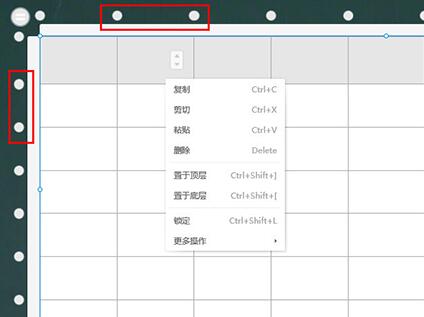
3. 表のスタイルを変更したい場合は、右側のプロパティの[表]で変更するだけです。
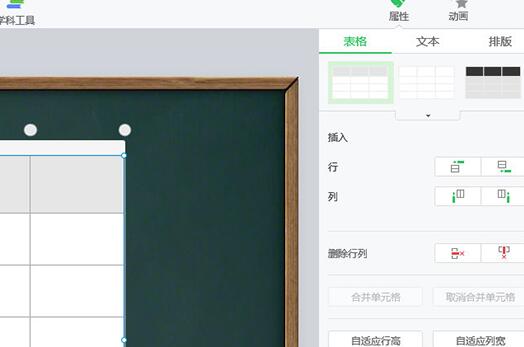
4. 最も基本的な表の作成と編集機能に加えて、Seewo ホワイトボードのさらに目を引く機能は、単一のセルにマスクを追加できるマスク機能です。 。
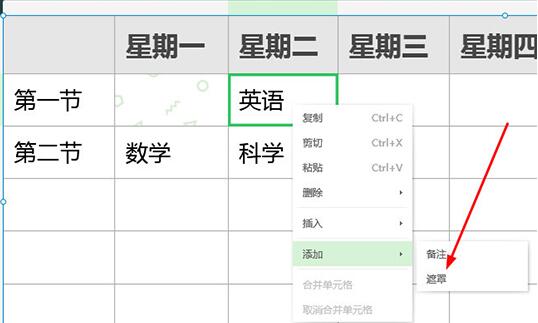
5. マスキング機能はマスキングレイヤーよりも便利で、授業準備モードでセルを選択し、右クリックメニューから「マスクの追加」を選択するだけです。ちなみに、セルの内容は非表示になっており、ティーチングモードでは左クリックで非表示の内容が表示されるため、ティーチング効率が向上します。
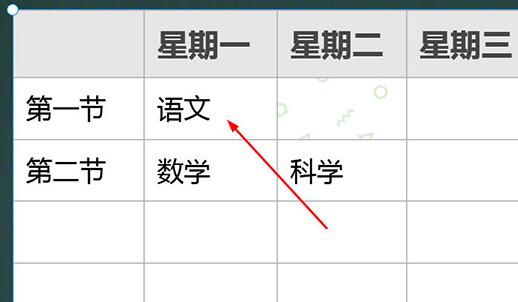
以上がseewoホワイトボードを使用したフォームの作成方法の詳細内容です。詳細については、PHP 中国語 Web サイトの他の関連記事を参照してください。